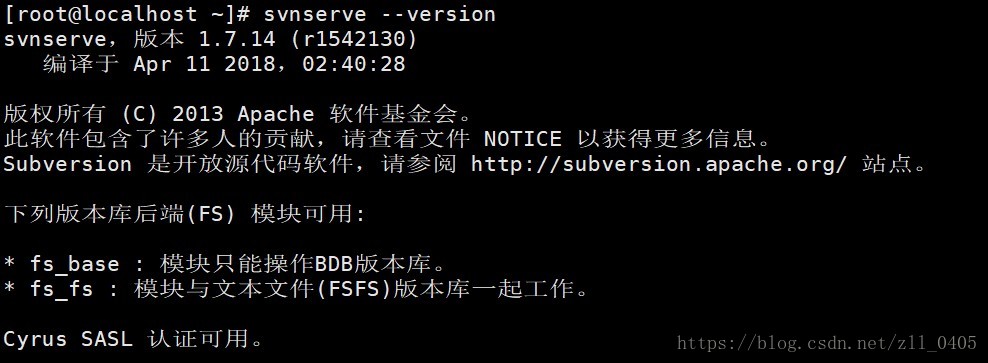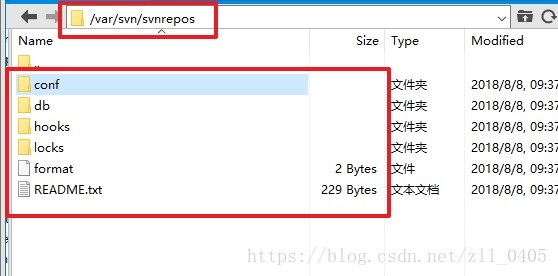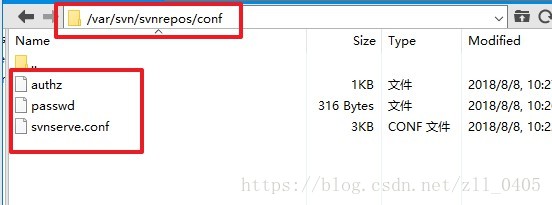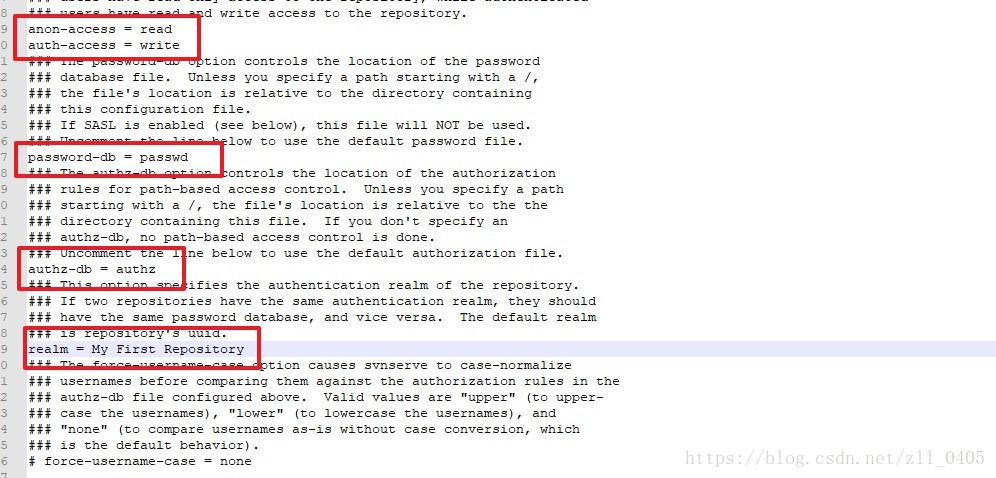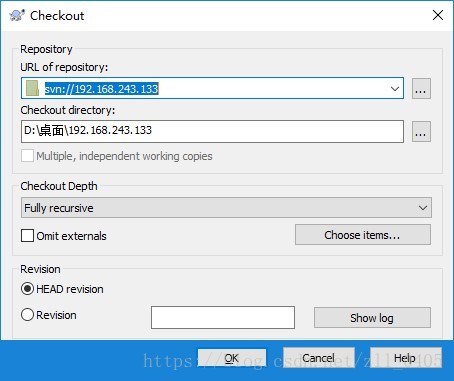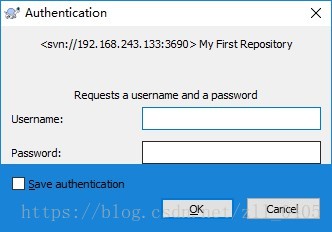| SVN服务器搭建 |
最近接手了天赋吉运的SVN项目管理,那么学会搭建SVN服务器就成为了必须的技能。这篇文章就来讲一讲在CentOS7.0下如何搭建SVN服务器
1,下载安装SVN版本
yum install subversion
2,查看安装版本 :
svnserve --version
3,创建SVN版本库目录:
svnadmin create /var/svn/svnrepos
4,创建版本库:
svnadmin create /var/svn/svnrepos
第4步执行命令完毕之后,可以看到在/var/svn/svnrepos目录下生成的文件
5、进入conf目录,会发现有三个文件:
authz:文件是权限控制文件
passwd:是帐号密码文件
svnserve.conf :SVN服务配置文件
6、在 passwd文件中,设置账号密码:
在[users]块中添加用户和密码,格式:帐号=密码
7,在authz文件中,设置权限:
8、修改svnserve.conf文件
打开下面的几个注释:
anon-access = read #匿名用户可读
auth-access = write #授权用户可写
password-db = passwd #使用哪个文件作为账号文件
authz-db = authz #使用哪个文件作为权限文件
realm = /var/svn/svnrepos # 认证空间名,版本库所在目录
9,杀死所有的SVN进程:
killall svnserve
启动SVN版本库:
svnserve -d -r /var/svn/
10,验证是否创建成功:
在windows上面进行测试:
输入SVN地址:
输入用户名,密码(刚刚在passwd文件中设置的用户名,密码):
到此为止SVN服务器的搭建就已经完成了
| 可能遇到的问题 |
1,进行第9步,killall svnserve时,可能会找不到命令:
运行以下命令,安装即可:
yum install psmisc
2,在Windows中测试时,使用SVN可能checkout不成功,是因为3690端口没有打开,打开端口即可:
开端口命令:firewall-cmd --zone=public --add-port=3690/tcp --permanent
重启防火墙:systemctl restart firewalld.service
随后,通过命令:
firewall-cmd --list-ports
我们可以查看到端口开启成功:
感谢您的阅读~